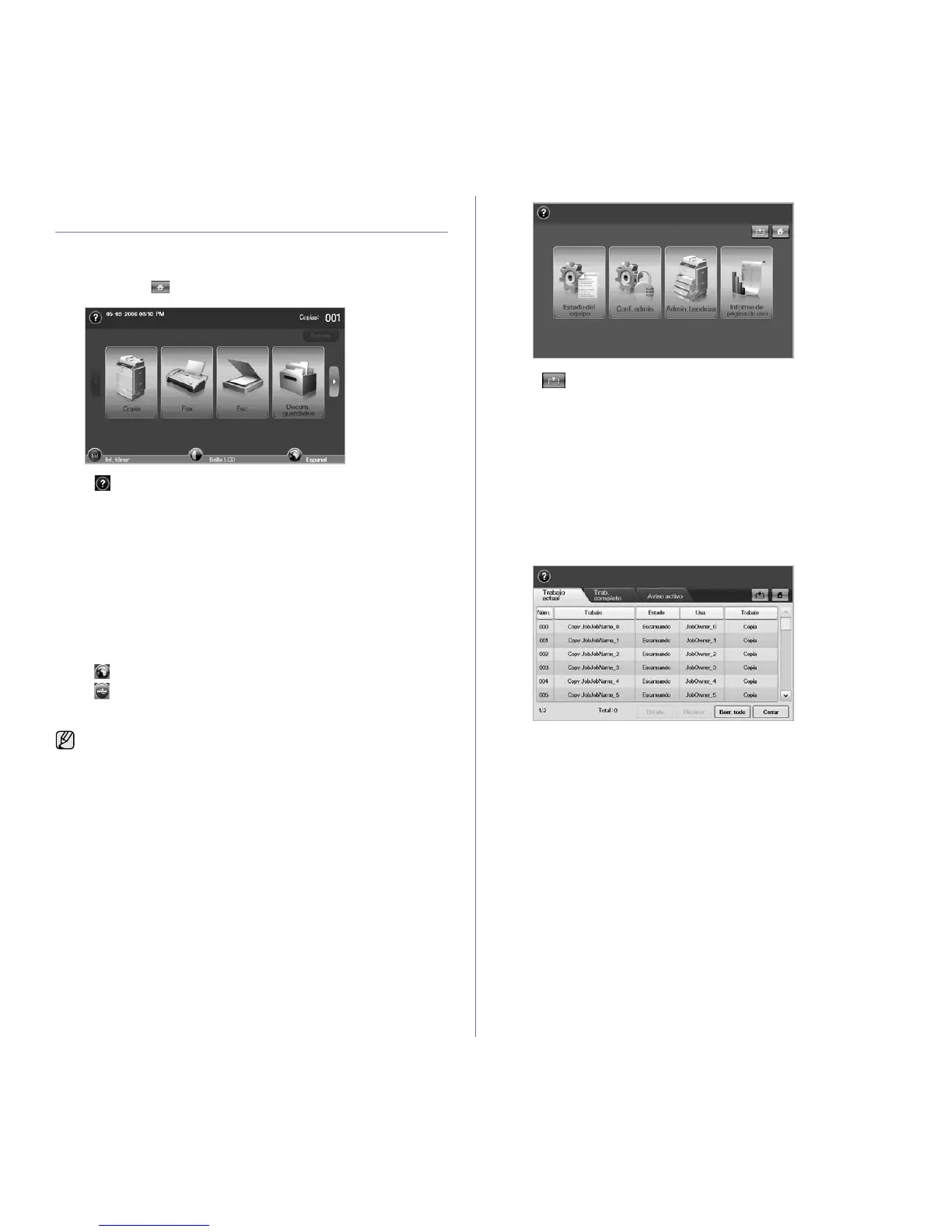Introducción_17
Presentación de la pantalla táctil y los botones
útiles
Pantalla táctil
La pantalla táctil permite que la máquina sea fácil de usar. Cuando aprieta
el icono de inicio ( ) en la pantalla, se muestra la pantalla Principal.
•: Muestra la ayuda. Las explicaciones están organizadas por
contenido.
• Copia: Accede al menú Copia.
• Fax: Accede al menú Fax. (opcional).
• Esc.: Accede a los menús Esc. a Email, NetScan y Escanear a
servidor.
• Docum. guardados: Accede al menú Docum. guardados.
(Consulte la sección “Comprobación de documentos
almacenados” en la página 81.)
• USB: Cuando se coloca una memoria USB en el puerto de memoria
USB en su equipo, aparece el icono USB en la pantalla.
• Descon.: Cierra la sesión de la cuenta actual.
• Inf. tóner: Muestra la cantidad de tóner utilizado.
• Brillo LCD: Ajusta el brillo de la pantalla táctil.
• : Para modificar el idioma de la pantalla.
•
USB
: indica cómo quitar los dispositivos de memoria USB del
equipo. Siga las instrucciones que aparecen en la pantalla LCD. Este
icono aparece sólo cuando se conecta un módulo de memoria USB.
Botón Machine Setup (Configurar)
Cuando pulsa este botón, puede navegar por la configuración de la
máquina y cambiar los valores. (Consulte la sección “Configurar” en la
página 72.)
•: Este botón le permite ir a los menús Copia, Fax, Esc. y
Docum. guardados directamente.
• Estado del equipo: Muestra el estado actual de la máquina.
• Conf. admin.: Permite que un administrador configure la máquina.
• Admin. bandejas: Muestra las bandejas instaladas actualmente y
su estado. También puede cambiar los ajustes de papel para cada
bandeja.
• Informe de página de uso: Permite imprimir un informe de la
cantidad de impresiones según el tamaño y el tipo de papel.
Botón Job Status (Estado de tarea)
Cuando pulsa este botón, la pantalla muestra la lista de las tareas actuales,
en espera y completadas.
•Ficha Trabajo actual: muestra la lista de tareas en curso y
pendientes.
•Ficha Trab. completo: muestra la lista de tareas completadas.
•Ficha Aviso activo: muestra todos los códigos de error generados.
• Núm.: establece un orden para las tareas. El trabajo Núm. 001 se
está procesando en este momento.
• Trabajo: muestra información de la tarea, como el nombre y el tipo.
• Estado: muestra el estado actual de cada tarea.
• Usu.: proporciona el nombre de usuario, principalmente el nombre
de la máquina.
• Trabajo: muestra detalles de la tarea activa, por ejemplo, tipo de
trabajo, teléfono del destinatario y otros datos.
• Eliminar: elimina la tarea seleccionada de la lista.
• Borr. todo: elimina todos los trabajos seleccionados de la lista.
• Detalle: muestra información detallada de la opción seleccionada en
la lista Aviso activo.
• Cerrar: cierra la ventana de estado del trabajo y regresa a la vista
anterior.
• Es posible que los iconos que se muestran en la pantalla, como
Fax, aparezcan en gris, según el kit opcional o el programa
instalado en su equipo.
• Para cambiar la visualización de la pantalla y ver otros iconos
disponibles, pulse la flecha derecha en la pantalla.
